旧电脑适于装windows10吗,旧电脑重装系统教程【图文】
发布时间:2024-06-14 14:14:36
旧电脑适于装windows10吗?
关于这个问题,如果你的电脑配置是五六年前的,为了使用起来能顺畅些,小编真心不建议安装Win10。虽然Windows 10在功能和安全性上都有不少优势,但对硬件的要求也较高。如果你的旧电脑配置较低,安装Win10可能会导致系统运行缓慢、启动时间过长,甚至在执行一些简单任务时也会出现卡顿。因此,在这种情况下,不妨尝试下Win7系统,它对硬件的要求相对较低,能够更好地适应老旧配置,提供更流畅的使用体验。下面一起看看旧电脑重装系统教程吧!
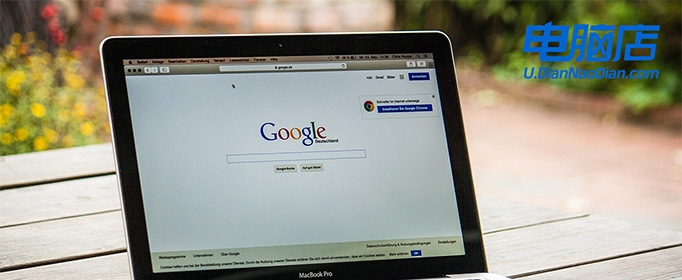
一、重装系统所需工具
系统版本:win7企业版
装机工具:电脑店u盘启动盘制作工具(点击红字下载)
二、重装系统前期准备
1、准备一个容量在8GB或以上的空白u盘,提前准备好所需的u盘启动盘,并确保其可靠性和完整性。
2、备份重要数据:在重装系统之前,备份重要的个人文件和数据是至关重要的。你可以使用外部硬盘、云存储或其他备份工具来创建备份。确保所有重要的照片、文档、音频、视频和其他个人文件都得到妥善保护,以防止丢失或损坏。
3、按照如下图所示的步骤,依次点击即可下载win10系统的镜像文件:
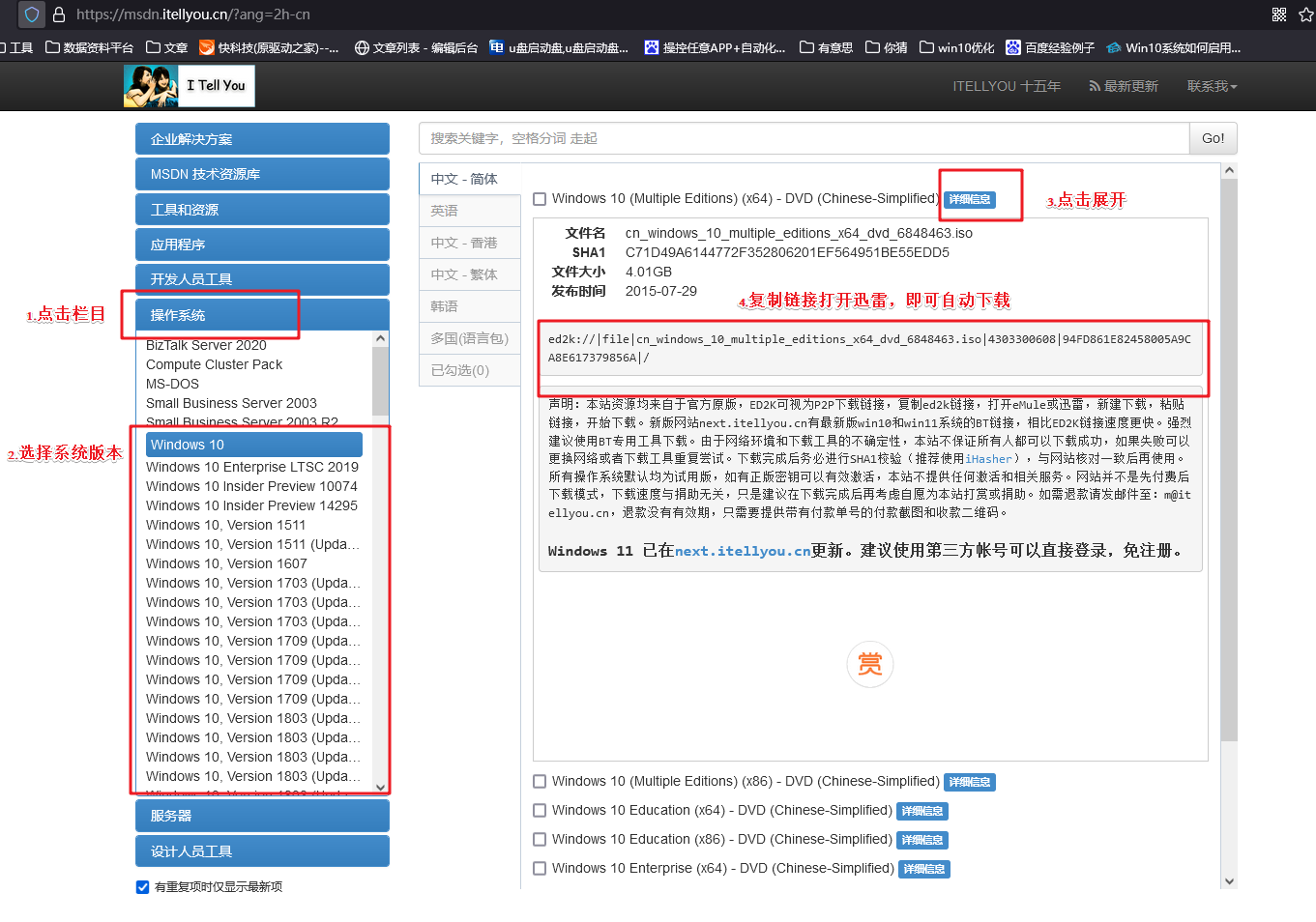
三、重装win7系统教程
1、制作u盘启动盘
a.打开百度,搜索【电脑店】,认准官网点击进入。下载电脑店u盘启动盘制作工具的最新版,下载前务必要关掉防火墙及杀毒软件。
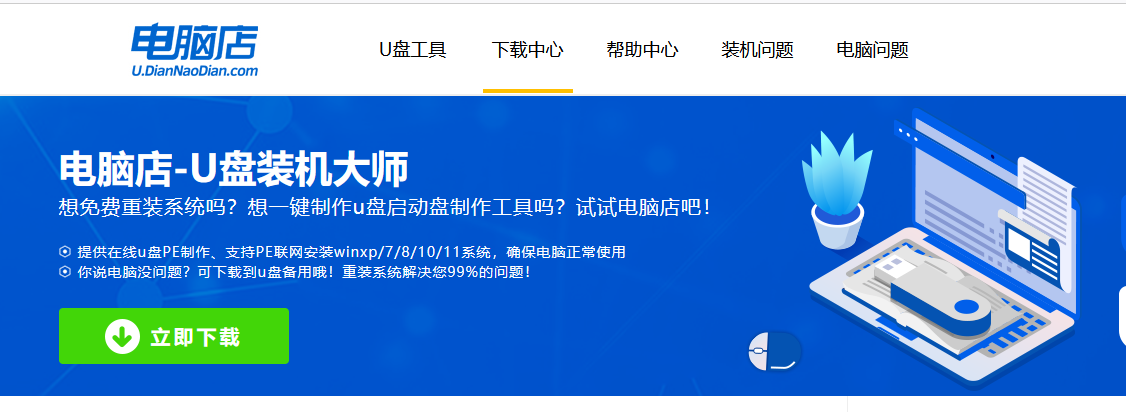
b.下载完成,解压并打开即可开始制作。
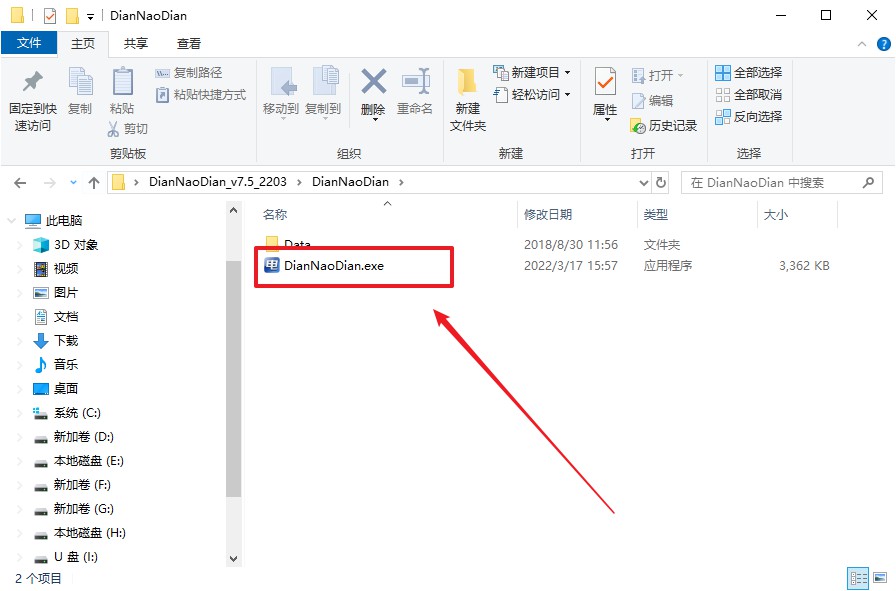
c.将u盘插入电脑当中,软件会自动识别到u盘的信息。默认其他设置,直接点击【全新制作】。
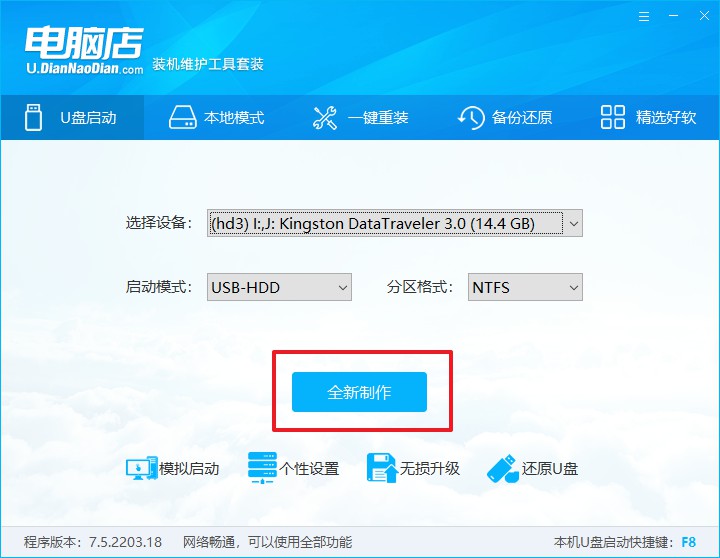
2、bios设置u盘启动
a.在电脑店首页即可查询u盘启动快捷键,主要用于设置进入BIOS的启动项设置界面,如下图所示:
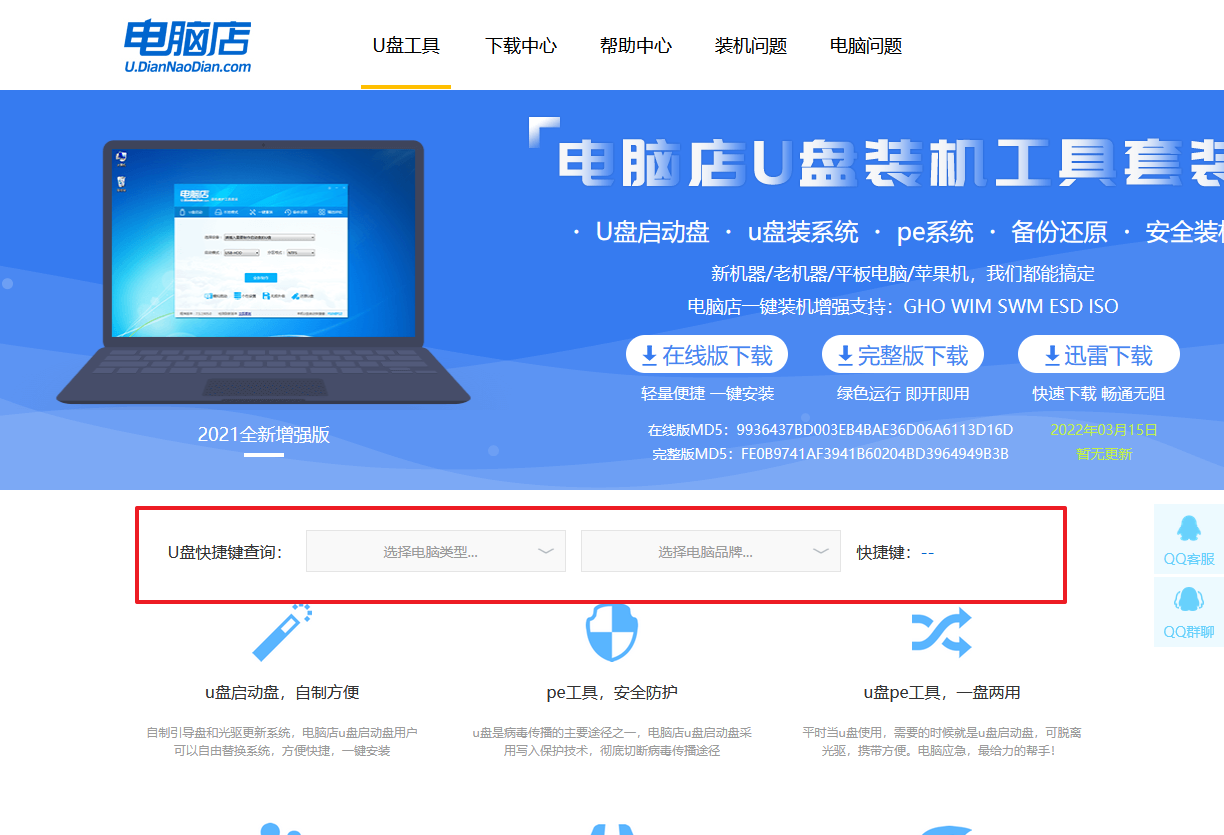
b.插入u盘启动盘后重启电脑,不停按下快捷键,即可进入选择界面。
c.按键盘加减号,将u盘移动到第一位,按下F10保存并退出。
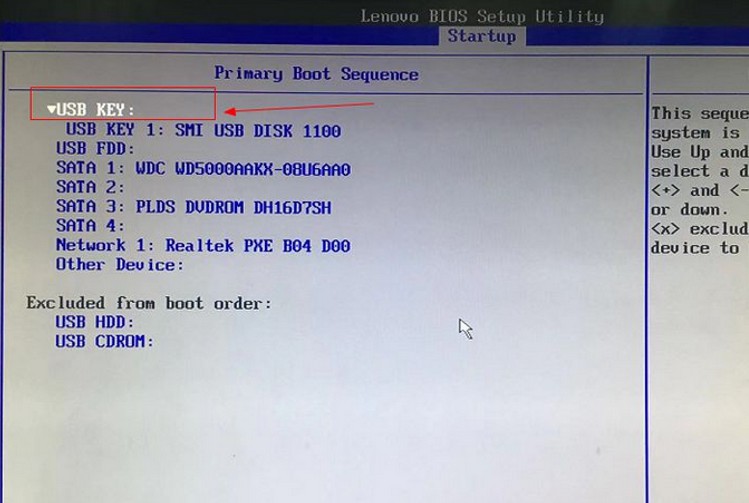
d. 回车后就可以进入电脑店winpe主菜单选择了,一般选择第一项。
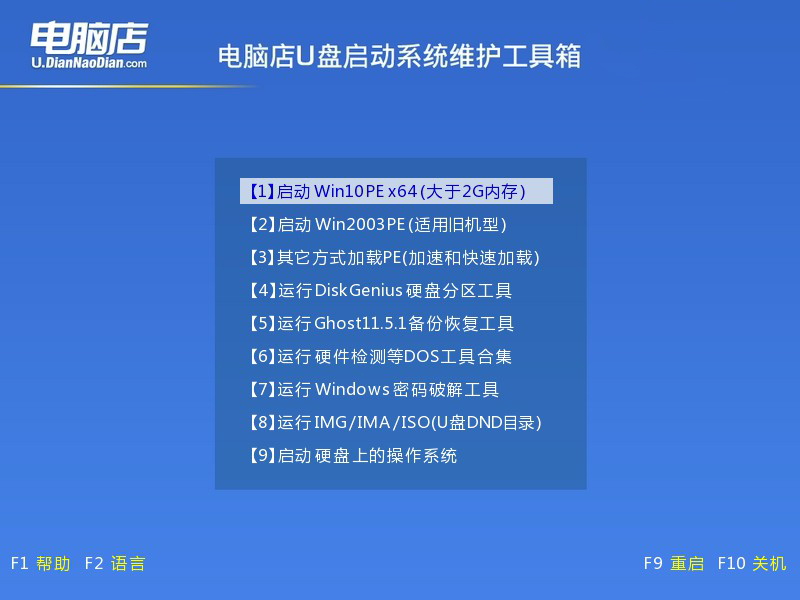
3、u盘装win7
a.进入winpe系统后,打开装机工具。
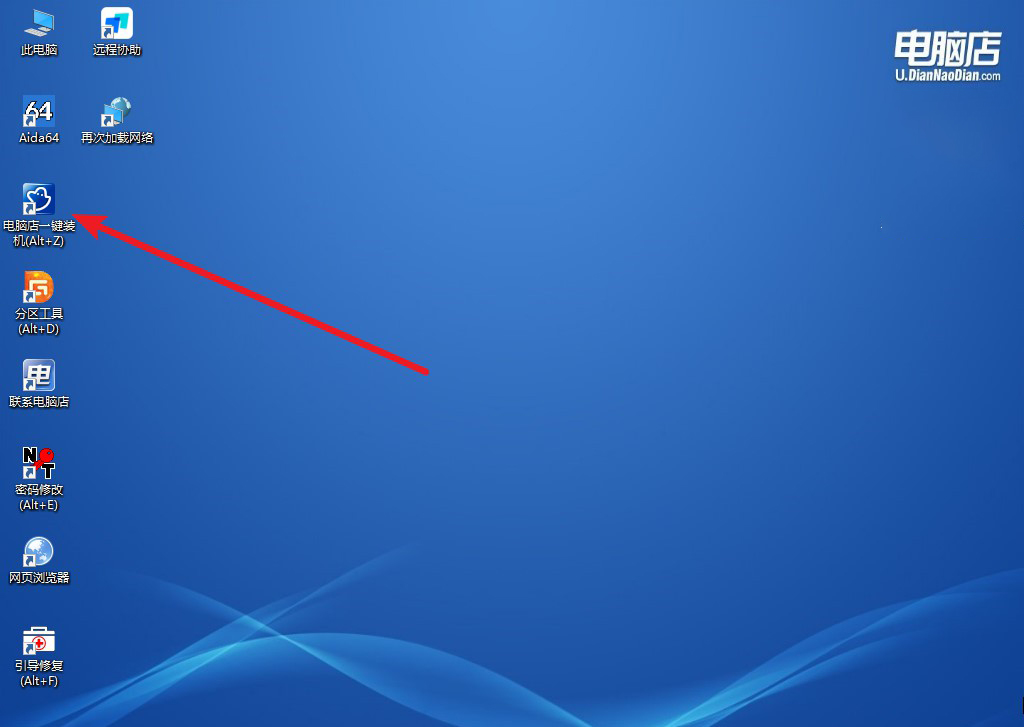
b.在界面中,根据提示完成重装前的设置,点击【执行】。
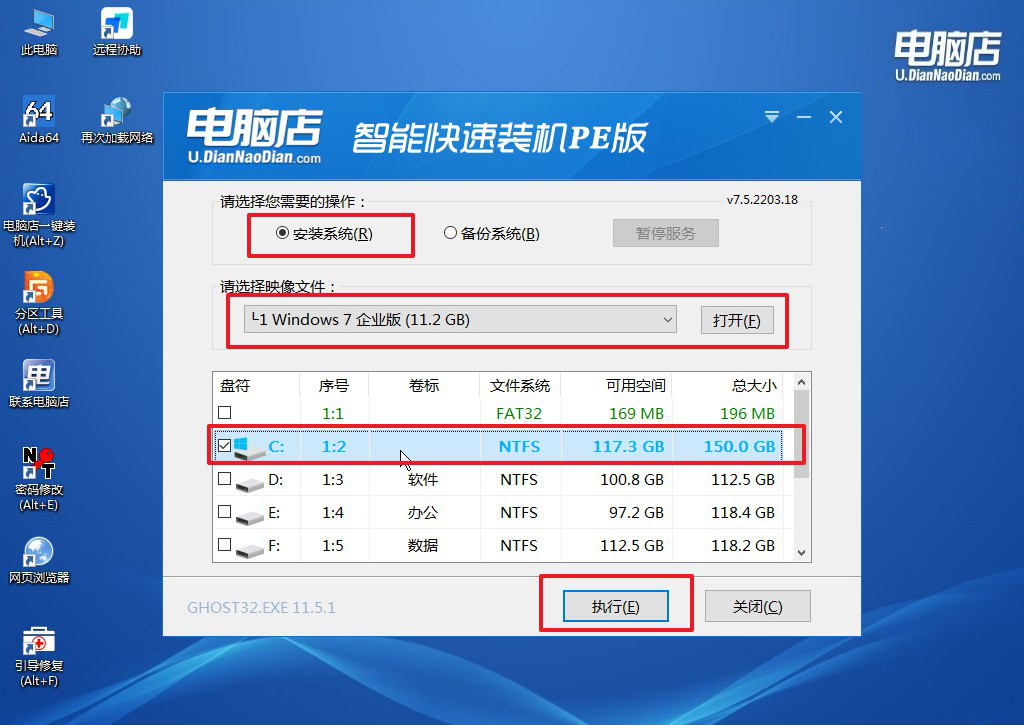
c.默认还原设置,勾选【完成后重启】,接下来就是等待安装完成了。
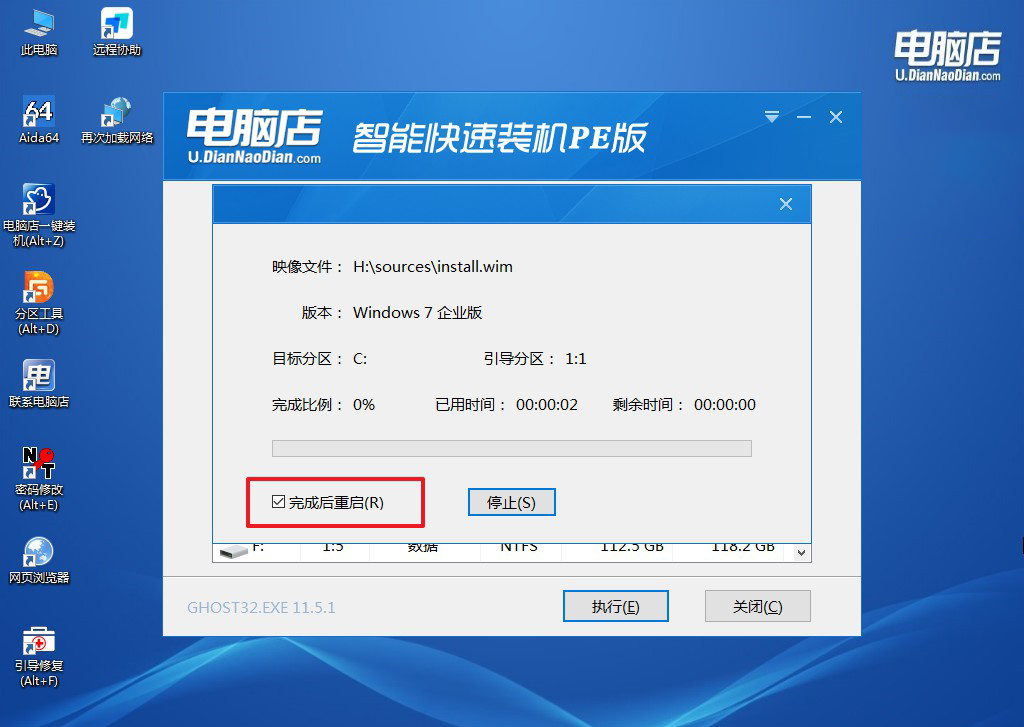
d.之后会重启电脑,我们稍等一会就可以进入win7系统了。
四、重装系统相关内容
电脑装新系统系统前后会删除以前的系统吗?
电脑装新系统时是否会删除以前的系统,取决于安装过程中所选择的选项和操作方式。
全新安装:如果你选择全新安装新系统,并在安装过程中格式化了系统分区(通常是C盘),那么以前的系统和存储在C盘上的所有文件都会被删除。这种方式会彻底清除旧系统,安装全新的操作系统。
不格式化分区:如果你选择安装新系统但不格式化系统分区,旧系统文件可能会被移动到一个名为“Windows.old”的文件夹中。在这种情况下,你可以在新系统中找到旧系统的一些文件和数据,但不是所有文件都会被保留。
升级安装:如果你选择升级安装(通常是从一个较旧版本的操作系统升级到一个较新的版本,如从Windows 7升级到Windows 10),旧系统文件会被保留,安装程序会覆盖旧系统的文件,但不会删除你的个人文件和应用程序。升级安装会保留你的设置、应用程序和文件,但仍建议在安装前进行备份,以防出现意外情况。
无论选择哪种方式,备份重要文件始终是一个好的习惯,以防数据丢失或安装过程中出现不可预见的问题。
旧电脑重装系统教程就跟大家分享到这里了。总之,旧电脑安装Win10可能会面临性能问题,不如选择Win7这样对硬件要求更低的系统。Win7不仅能够让你的旧电脑焕发新生,还能保证日常使用的流畅度。如果你的电脑配置已经落后于当下的主流要求,重装Win7系统无疑是一个更为明智的选择!

